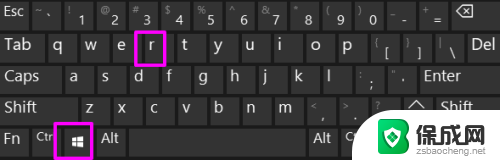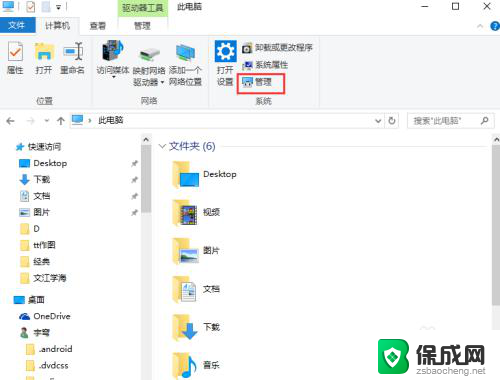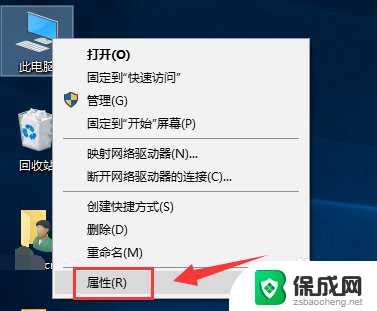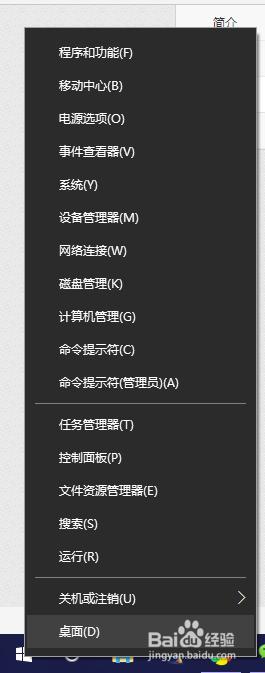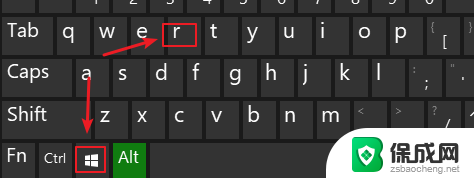windows 日志 查看 Win10系统日志查看方法
windows 日志 查看,Windows 日志是用来记录操作系统活动和事件的工具,它能帮助我们了解系统的运行情况并排查问题,在Win10系统中,我们可以通过多种方式查看日志信息。其中一种方法是通过事件查看器来查看日志,只需按下Win + X组合键,在弹出的菜单中选择事件查看器。我们还可以通过系统设置来访问日志,只需点击开始菜单,选择设置再选择更新和安全,最后选择故障排除中的事件查看器。通过这些简单的步骤,我们便可以方便地查看Win10系统的日志信息。
步骤如下:
1.在Win10系统里右键开始菜单,选择事件查看器,如下图所示。
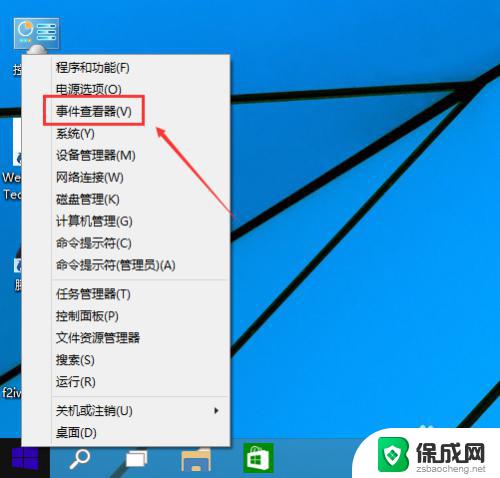
2.在事件查看器里点击Windows日志,如下图所示。
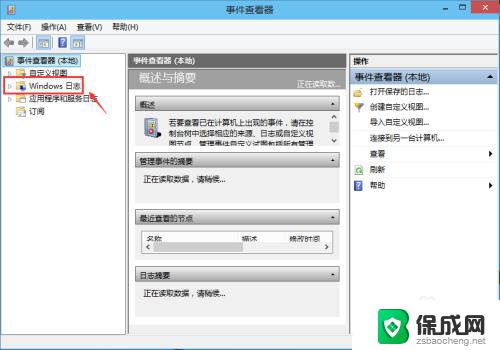
3.在这里可以按分类点击查看日志,在日志查看器的左边有应用程序日志。安全日志,设置日志,系统日志等等,系统错误一般都在系统选项里,应用程序错误在应用程序选项里,如下图所示。
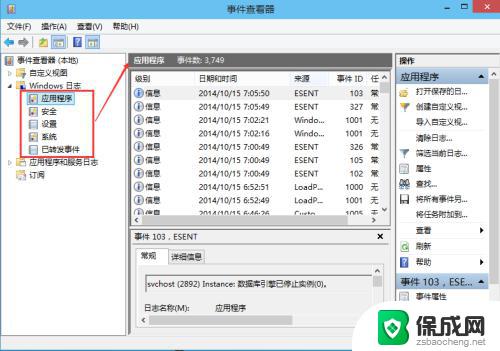
4.可以选择某一条系统日志点击右键,选择事件熟悉查看更详细的内容。如下图所示。
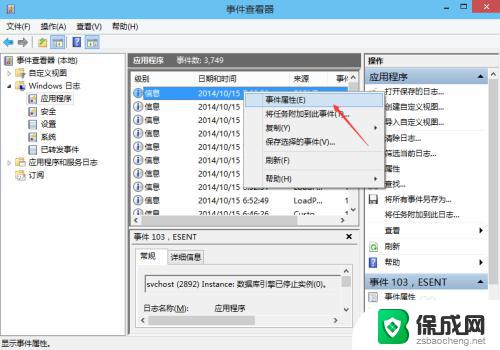
5.在打开的事件属性里,可以查看到详细的信息。点击复制可以把系统日志拷贝出去,如下图所示。
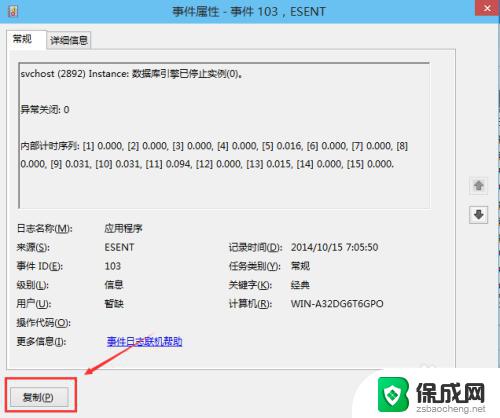
6.在事件查看器的右边栏可以对日志进行快捷键操作,如下图所示。
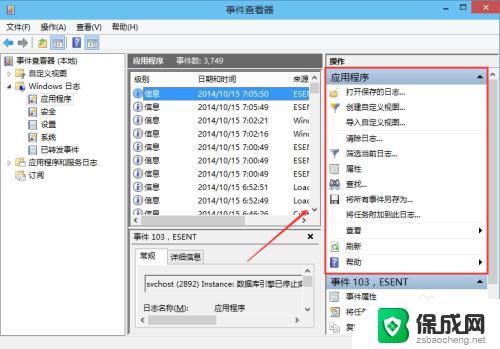
以上是 Windows 日志查看的所有内容,如果您仍有疑问,请参考本文的步骤进行操作,希望这对您有所帮助。